Página inicial > Cópia > Ordenar cópias
Ordenar cópias
Ordenar várias cópias. As páginas serão empilhadas na ordem em que são alimentadas, ou seja, 1, 2, 3 e assim por diante.
MFC-B7810DW
- Siga um destes procedimentos:
Para modelos MFC
Pressione
 (Copiar).
(Copiar). Use o teclado de discagem para inserir o número de cópias desejado.
Para modelos DCP
Pressione
 ou
ou  para inserir o número de cópias desejado.
para inserir o número de cópias desejado.
- Pressione Opções ou Opções Copiar/Digitalizar.
- Pressione
 ou
ou  para selecionar [Empil./ord.] e então pressione OK.
para selecionar [Empil./ord.] e então pressione OK. - Pressione
 ou
ou  para selecionar [Ord.] e então pressione OK.
para selecionar [Ord.] e então pressione OK. - Pressione Iniciar.Se você colocou o documento no ADF (Alimentador automático de documentos), o equipamento digitaliza as páginas e começa a imprimir.Se você está usando o vidro do scanner, vá para a próxima etapa.
- Depois de o equipamento digitalizar a página, posicione a página seguinte sobre o vidro do scanner e, então, pressione
 para digitalizar a página seguinte.
para digitalizar a página seguinte. - Após digitalizar todas as páginas, pressione
 para selecionar a opção [Não].
para selecionar a opção [Não].
DCP-B7650DW
- Pressione
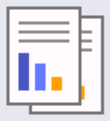 ([Cópia]).
([Cópia]). - Digite o número de cópias.
- Pressione [Opções].
- Pressione
 ou
ou  para exibir a opção [Empil./ord.] e, em seguida, pressione [Empil./ord.].
para exibir a opção [Empil./ord.] e, em seguida, pressione [Empil./ord.]. - Pressione [Ord.].
- Quando terminar, pressione [OK].
- Pressione [Iniciar]. Se você colocou o documento no ADF (Alimentador automático de documentos), o equipamento digitaliza as páginas e começa a imprimir.Se você estiver usando o vidro do scanner, vá para a próxima etapa.
- Depois de o equipamento digitalizar a página, posicione a página seguinte sobre o vidro do scanner e, então, pressione [Continuar] para digitalizar a página seguinte.
- Quando terminar, pressione [Concluir] para sair.
Esta página foi útil?



